
Πίνακας περιεχομένων:
- Συγγραφέας Lynn Donovan [email protected].
- Public 2023-12-15 23:45.
- Τελευταία τροποποίηση 2025-01-22 17:22.
Αλλαγή χρωμάτων θέματος
- Στην καρτέλα Σχεδίαση, στην ομάδα Παραλλαγές, επιλέξτε το κάτω βέλος που ανοίγει εκθεσιακός χώρος του χρώμα παραλλαγές:
- Επιλέγω Χρωματιστά και, στη συνέχεια, κάντε κλικ στην επιλογή Προσαρμογή Χρωματιστά .
- Στο Δημιουργία νέου Χρώματα θέματος πλαίσιο διαλόγου, κάτω από Χρώματα θέματος , κάντε ένα από τα παρακάτω:
Έχοντας αυτό υπόψη, πού μπορώ να βρω θέματα στο PowerPoint;
Για να εφαρμόσετε ένα θέμα:
- Επιλέξτε την καρτέλα Σχεδίαση στην Κορδέλα και, στη συνέχεια, εντοπίστε την ομάδα Θέματα. Κάθε εικόνα αντιπροσωπεύει ένα θέμα.
- Κάντε κλικ στο αναπτυσσόμενο βέλος Περισσότερα για να δείτε όλα τα διαθέσιμα θέματα. Κάνοντας κλικ στο αναπτυσσόμενο βέλος Περισσότερα.
- Επιλέξτε το επιθυμητό θέμα. Επιλογή θέματος.
- Το θέμα θα εφαρμοστεί σε ολόκληρη την παρουσίαση.
Στη συνέχεια, το ερώτημα είναι πώς μπορώ να αλλάξω τα χρώματα θέματος στο PowerPoint 2016; Για να προσαρμόσετε τα χρώματα:
- Από την καρτέλα Σχεδίαση, κάντε κλικ στο αναπτυσσόμενο βέλος στην ομάδα Παραλλαγές.
- Επιλέξτε Χρώματα και μετά κάντε κλικ στην Προσαρμογή χρωμάτων.
- Θα εμφανιστεί ένα πλαίσιο διαλόγου με τα 12 τρέχοντα χρώματα θέματος.
- Στο πεδίο Όνομα: πληκτρολογήστε το επιθυμητό όνομα για τα χρώματα του θέματος και, στη συνέχεια, κάντε κλικ στην επιλογή Αποθήκευση.
Επίσης για να ξέρετε, πού βρίσκεται η παλέτα χρωμάτων θέματος στο PowerPoint;
Για να επιλέξετε το δικό σας έγχρωμο θέμα , μεταβείτε στην καρτέλα Σχεδίαση στην κορδέλα και στην περιοχή Παραλλαγές, επιλέξτε Χρωματιστά , το οποίο θα σας δείξει μια σειρά από ενσωματωμένες επιλογές PowerPoint.
Πώς μπορώ να εισάγω μια παλέτα χρωμάτων στο PowerPoint;
Δημιουργήστε ένα νέο θέμα Παλέτα χρωμάτων ή Χρήση υπάρχοντος Μετά το άνοιγμα της παρουσίασης ή PowerPoint πρότυπο όπου θέλετε να εφαρμόσετε αυτήν την τεχνική, μεταβείτε στο μενού Σχεδίαση και, στη συνέχεια, αναζητήστε την ενότητα Παραλλαγές. Κάντε κλικ στο εικονίδιο με το μικρό βέλος για να ανοίξετε το αναδυόμενο μενού και, στη συνέχεια, επιλέξτε Χρωματιστά.
Συνιστάται:
Ποιο είναι στην πραγματικότητα απλώς μια συλλογή από μικρότερες λειτουργίες ενδιάμεσου λογισμικού που ορίζουν κεφαλίδες απόκρισης HTTP που σχετίζονται με την ασφάλεια;

Το Helmet είναι στην πραγματικότητα απλώς μια συλλογή από μικρότερες λειτουργίες ενδιάμεσου λογισμικού που ορίζουν κεφαλίδες απόκρισης HTTP που σχετίζονται με την ασφάλεια: το csp ορίζει την κεφαλίδα Content-Security-Policy για να βοηθήσει στην αποτροπή επιθέσεων δέσμης ενεργειών μεταξύ τοποθεσιών και άλλων εγχύσεων μεταξύ τοποθεσιών
Πού βρίσκεται η γραμμή μενού στο PowerPoint;

Εύρεση των γραμμών εργαλείων Η τυπική γραμμή εργαλείων βρίσκεται στο επάνω μέρος του παραθύρου του PowerPoint, κάτω από τη γραμμή μενού. Διαθέτει κουμπιά για κοινές εργασίες όπως αποθήκευση, εκτύπωση, ορθογραφικός έλεγχος και εισαγωγή γραφημάτων και πινάκων. Η γραμμή εργαλείων μορφοποίησης βρίσκεται ακριβώς κάτω από την τυπική γραμμή εργαλείων
Πού βρίσκεται η συλλογή στυλ εικόνων στο Word;

Κάντε κλικ στην καρτέλα Μορφοποίηση με βάση τα συμφραζόμενα στην περιοχή Εργαλεία εικόνας στην κορδέλα. Κάντε κλικ στο κουμπί Περισσότερα για να εμφανιστεί η πλήρης συλλογή Στυλ εικόνας. Τοποθετήστε το δείκτη του ποντικιού σε ένα στυλ για να δείτε μια προεπισκόπηση του στυλ (Θα χρειαστεί να ενεργοποιήσετε τη "Ζωντανή προεπισκόπηση"). Κάντε κλικ στο στυλ που θέλετε από τη συλλογή για να το εφαρμόσετε στο επιλεγμένο γραφικό
Πώς μπορώ να αποκτήσω την παλέτα χρωμάτων στο Photoshop;

Πώς να δημιουργήσετε μια προσαρμοσμένη παλέτα χρωμάτων στο AdobePhotoshop Βήμα 1: Βρείτε την έμπνευσή σας για τα χρώματα. Βήμα 2: Μάθετε για τον πίνακα δειγμάτων χρώματος. Βήμα 3: Διαγράψτε τα παλιά δείγματα χρώματος. Βήμα 4: Χρησιμοποιήστε το Εργαλείο Σταγονόμετρου. Βήμα 5: Δημιουργήστε ένα νέο δείγμα χρώματος. Βήμα 6: Ολοκληρώστε τη δημιουργία των χρωμάτων σας. Βήμα 7: Αποθηκεύστε την παλέτα χρωμάτων σας. Βήμα 8: Επαναφέρετε τα δείγματά σας στην προεπιλογή
Πού βρίσκεται το κινούμενο σχέδιο στο PowerPoint;
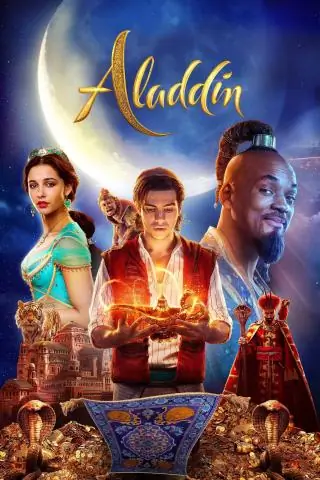
Μπορείτε να κάνετε κίνηση στο κείμενο, τις εικόνες, τα σχήματα, τους πίνακες, τα γραφικά SmartArt και άλλα αντικείμενα στην παρουσίασή σας στο PowerPoint. Προσθήκη κινούμενων εικόνων σε ομαδοποιημένα αντικείμενα Πατήστε Ctrl και επιλέξτε τα αντικείμενα που θέλετε. Επιλέξτε Μορφή > Ομάδα > Ομάδα για να ομαδοποιήσετε τα αντικείμενα. Επιλέξτε Κινούμενα σχέδια και επιλέξτε μια κινούμενη εικόνα
